„Dnes ráno, když jsem zapnul Samsung Galaxy S6, zjistil jsem, že obrazovka telefonu uvízla v rozhraní„ Start “nahoře a dole je logo Android. Nefunguje to, i když na telefonu stisknu jakékoli tlačítko. Google najde můj telefon Samsung, který vstoupil do režimu Odin. Zdá se však zbytečné, aby mi pomohl odstranit tento problém způsoby online. Kdo mi může pomoci? “
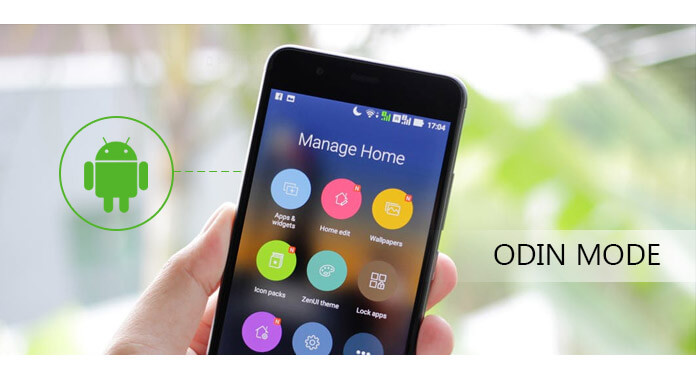
Pokud používáte telefon Samsung, problém, který můžete utrpět, je režim Odin. Co je režim Odin? Jak se dostat z tohoto režimu? Jaké je nebezpečí Odinova režimu? Jak používat nebo opravit režim Odin? ... Okolní režim Odin, můžete mít mnoho otázek. Nebojte se a čtěte tento příspěvek a najděte všechna řešení jedna po druhé.
Režim Odin, označovaný také jako Režim stahování, je určen zejména pro telefony Samsung. Když se váš telefon Samsung zasekne v Odinově monde, budete moci pomocí kabelu USB propojit telefon s počítačem pomocí blesku USB. Je však možné pokazit se a režim Odin je přerušený a telefon je zděný. Takže byste měli být opatrní při řešení Odinova režimu, pokud jste čerstvější.
Režim Odin vám zvýhodní flash interní paměť, takže možná budete chtít vstoupit do režimu Odin. Telefony a karty Samsung Galaxy vám ukazují způsoby, jak vstoupit do režimu Odin.
Pro zařízení Samsung Galaxy: Vypněte telefon> Mezitím stiskněte "Volume Volume", "Home" a "ON" a podržte je, dokud neuvidíte varovnou obrazovku (žlutý trojúhelník s uvnitř vykřičníku)> Stiskněte "Volume Up" pro vstup do režimu Odin, kde Odin režim je inzerován červeným textem v levém horním rohu.
Pro kartu Samsung Galaxy: Stiskněte „Volume Volume“ a „ON“.

Pokud je váš telefon omylem veden do režimu Odin a chcete se z něj dostat, můžete to opravit pomocí bezplatného nástroje. Zlomené stahování dat z Androidu, což vám umožňuje bezplatně opravit režim Odin.
Krok 1 Spusťte tento nástroj v počítači a klikněte na „Přerušená extrakce dat Android“> Vyberte správný režim a klikněte na „Start“.
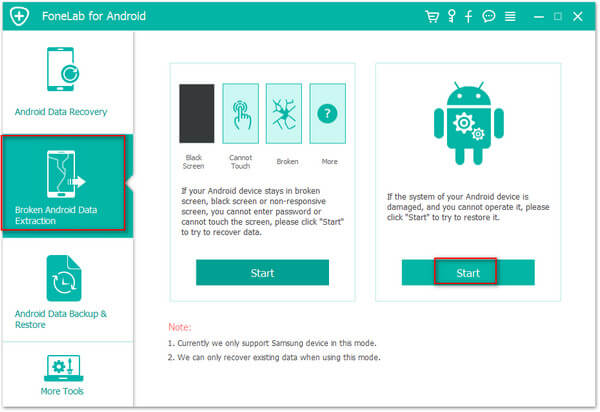
Krok 2 Zaškrtněte druhou možnost „Zaseknuto v režimu stahování“ a připojte telefon k počítači pomocí kabelu USB
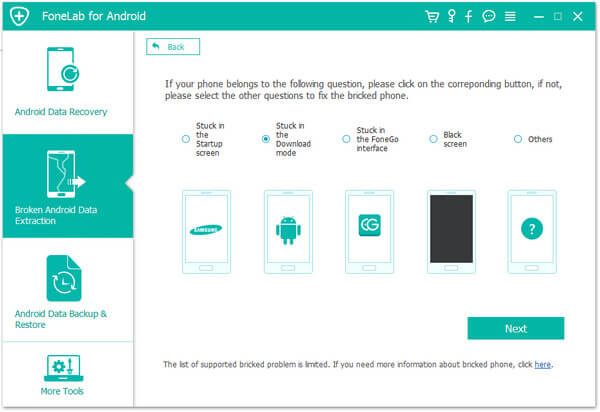
Krok 3 Vyberte model telefonu a jméno> „Potvrdit“ a pokračujte podle následujících kroků.

Krok 4 Počkejte sekundy a váš telefon se dostane z režimu Odin.

Tímto způsobem se váš telefon zbaví situace, kdy se stahuje režim Odin a nevypíná cíl.
Pokud k blesku telefonu používáte režim Odin, ale zdá se, že tento proces nebyl úspěšně dokončen, postupujte následovně:
V telefonu přejděte na „Nastavení“> „Zabezpečení“> Zrušte zaškrtnutí políčka „Reaktivační zámek“.
Po provedení nastavení v telefonu byste se mohli vrátit do režimu Odin a znovu flash paměti ROM / firmware.
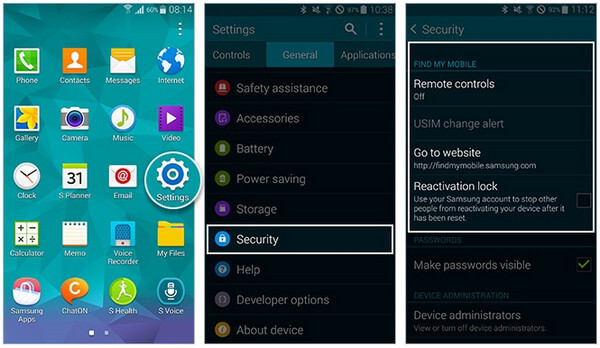
Kolik času trvá režim Odin?
Proces blikání v režimu Odin by obvykle měl trvat asi 10 až 12 minut. Restartování zařízení může chvíli trvat.
Proč je můj telefon v režimu Odin?
Možná se rozhodnete telefon blikat v režimu Odin, ale během stahování uvízne obrazovka.
Je režim Odin špatný?
Ano. Uživatelé mohou svůj telefon blikat v režimu Oldin. Pokud je něco špatně a režim Oldin je přerušen, telefon se již nespustí a nebude zděný.
Závěr: Tento příspěvek se zaměřuje na problémy týkající se režimu Odin a další témata o režimu Odin jsou vítána, aby se tento dokument nápovědy vylepšil.
Rozšířené čtení: Pokud je váš telefon zděný po selhání režimu Odin, měli byste přeskočit opravit zděný telefon Android.